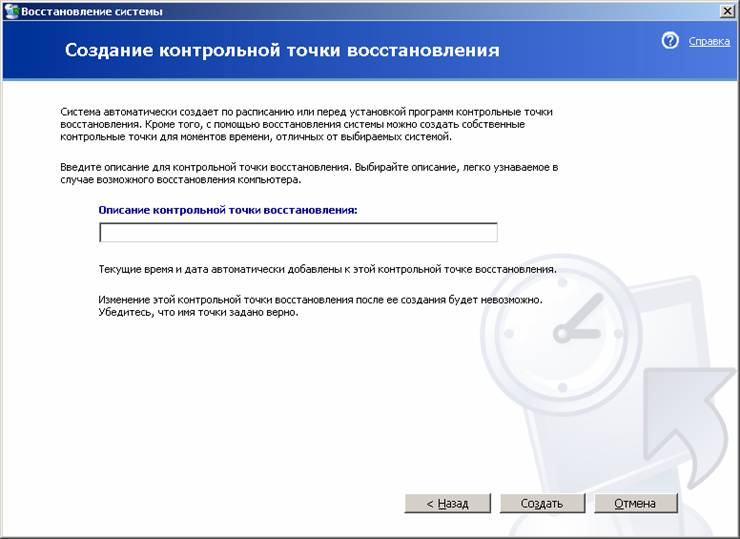Восстановление системы и защита важных файлов
Также можно запустить восстановление системы выбрав команду главного меню Все программы › Стандартные › Служебные › Восстановление системы (Programs › Accessories › System Tools › System Restore). На экране появится рабочее окно этой программы.
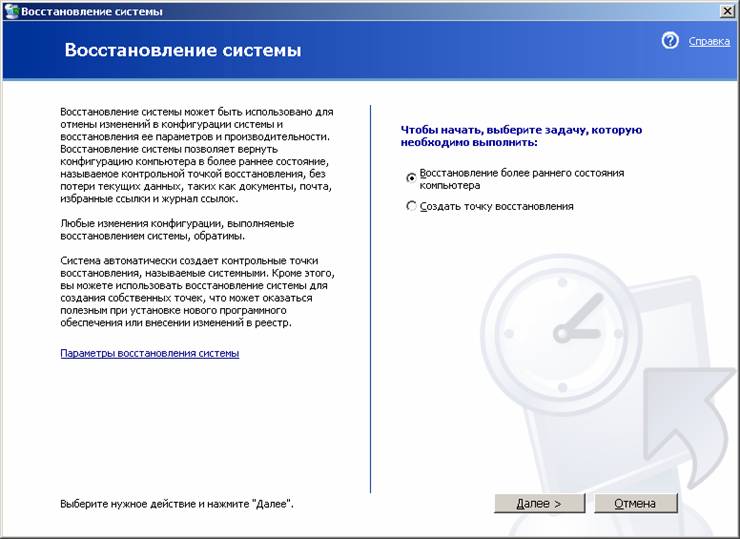
Внешне программа очень похожа на один из мастеров Windows и работает с использованием последовательности диалогов.
В первом диалоге описано назначение утилиты восстановления системы и кратко изложен ее принцип действия. Кроме того, вам предлагается выбрать один из вариантов работы утилиты. Вы можете создать точку восстановления, восстановить компьютер в состояние, когда была создана последняя точка восстановления или отменить последнее восстановление. Необходимое действие выбирается с помощью переключателя расположенного в правой части диалога. Если вы раздумали работать с утилитой можно прервать выполнение ее действий, нажав кнопку Отмена (Cancel) в диалоге. Для получения справочной информации можно щелкнуть мышью на ссылке Справка (Help).
Для начала мы с помощью данной утилиты создадим точку восстановления. Установите переключатель в положение Создать точку восстановления (Create restore point) и нажмите кнопку Далее (Next), чтобы продолжить работу. Появится следующий диалог мастера, в котором вам будет предложено ввести описание создаваемой точки восстановления.